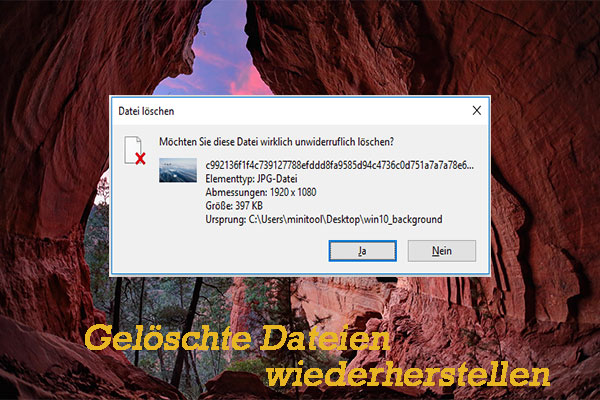Überprüfen Sie die 10 Lösungen, um Kernel Data Inpage Error, einen Windows blauen Bildschirm-Stoppfehler, der vielleicht den Fehlercode 0x0000007a hat, zu beheben. Jede Methode zur Behebung von Kernel Data Inpage Error 0x0000007a kommt mit einer detaillierten Anweisung vor. Wenn Sie bereits unter Datenverlust wegen des Fehlers 0x0000007a gelitten haben, steht Ihnen eine einfache und kostenlose datenwiederherstellungs-Anleitung zur Verfügung.
In diesem Beitrag wird Ihnen bei der schnellen Behebung von Kernel Data Inpage Error 0x0000007a von den 10 Lösungen geholfen. Es steht auch der einfachste Weg, um die Wiederherstellung verlorener oder gelöschter Dateien aufgrund dieses Fehlers zu erreichen.
Überprüfen Sie weiterhin, was Kernel Data Inpage Error ist und wie Sie 0x0000007a Kernel Data Inpage Error auf dem Windows 10/8/8,1/7-Computer lösen können, um Ihr Computer wieder normal zu funktionieren.
0x0000007a Kernel Data Inpage Error
Was ist ein Kernel Data Inpage Error? Kernel Data Inpage Error ist eine Art von Blue Screen of Death (BSOD) unter Windows und geht häufig mit dem Fehlercode 0x000000a einher.
Ihr Computer wird wegen 0x0000007a abstürzen und aufhören, zu arbeiten. Auf dem durch diesen Stoppfehler verursachten blauen Bildschirm könnte es Meldungen wie die Folgenden angezeigt werden.
„Ein Problem ist aufgetreten und Windows muss heruntergefahren werden, damit Ihrem Computer vor Beschädigung zu schützen. KERNEL_DATA_INPAGE_ERROR…“
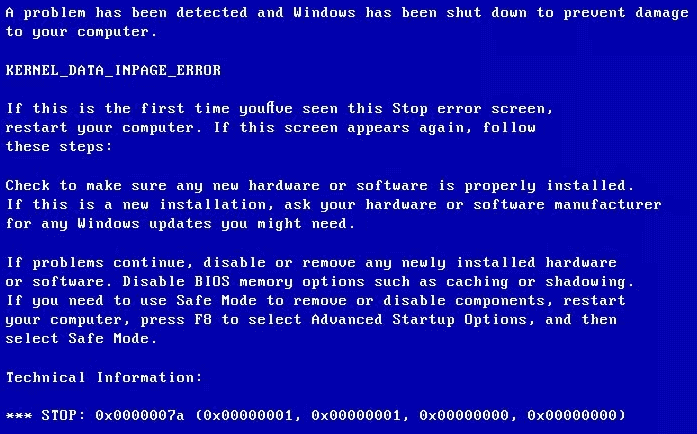
„Ihr Computer sind von einem Problem betroffen, das der Computer selbst nicht behandeln kann. Und es ist nötig, neu zu starten. Sie können im Internet für den Fehler: KERNEL DATA INPAGE ERROR (Msfs.SYS) recherchieren.“
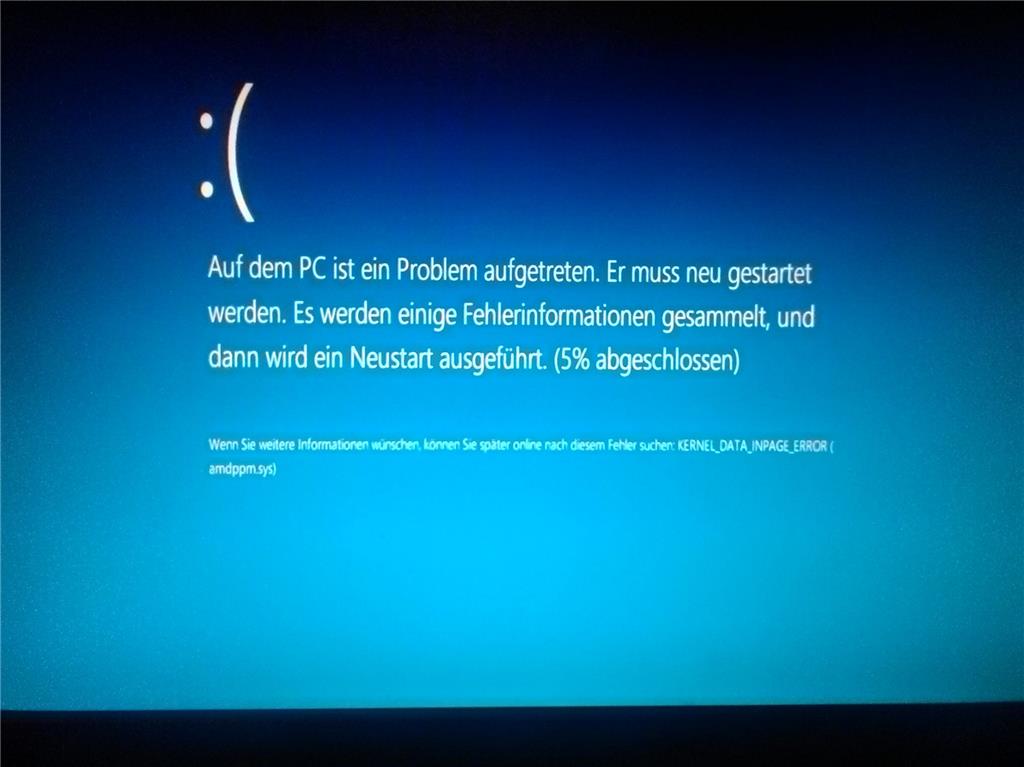
Der Kernel Data Inpage Error kann durch Vireninvasion, fehlerhafte Sektoren, Festplattenfehler, Dateisystemfehler auf der Festplatte, fehlerhaften RAM Speicher, Gerätetreiberproblem, Beschädigung der Dateien, Inkompatibilität oder Beschädigung von Installieren der Software etc. verursacht werden. Gibt es Lösungen, um das Problem, Windows blauen Bildschirm zu beheben?
Machen Sie sich keine Sorgen, wenn Sie auf diesen BSOD-Kernel Data Inpage Error 0x0000007a stoßen, können Sie einige Schritte ausführen, um den Kernel Data Inpage Error unter Windows 10/8/8,1/7 zu beheben und die verlorenen Daten sowie Dateien mit der besten Datenwiederherstellungssoftware wiederherzustellen.
10 Methoden, Kernel Data Inpage Error unter Windows 10/8,1/8/7 zu beheben
1. Computer neu starten
2. CHKDSK ausführen
3. Das Speicherdiagnosetool für eine RAM-Prüfung ausführen
4. Antivirus-Scan ausführen
5. Das Systemprotokoll überprüfen
6. Die Gerätetreiber aktualisieren
7. Inkompatible Software deinstallieren
8. sfc /scannow ausführen
9. Die Hardware- und DIE/SATA-Kabelverbindungen überprüfen
10. Windows im abgesicherten Modus neu starten
Wie kann man Kernel Data Inpage Error 0x0000007a beheben? 10-Lösungen
Sie können die 10 Lösungen unten versuchen, um BSOD Kernel Data Inpage Error 0x0000007a zu beheben. Jede Methode ist mit ausführlichen Schritten beschrieben.
1. Starten Sie den Computer neu
Wenn Ihnen zum ersten Mal der Kernel Data Inpage Error BSOD begegnet, besteht der erste Schritt, was Sie tun sollten, darin, den Computer neu zu starten. Neustarten des Computers kann meistens viele kleine Probleme beheben.
Nachdem der Computer neu gestartet wurde, stellen Sie aber fest, dass es nicht hilft. Dabei können Sie dann mit den folgenden Lösungen fortfahren.
2. Beheben Sie Kernel Data Inpage Error mit dem Befehl CHKDSK
Der Befehl CHKDSK unter Windows kann die Integrität von Dateisystem überprüfen, verschiedene Dateisysteme scannen und reparieren, sowie fehlerhafte Sektoren auf der Festplatte reparieren usw. Wenn Fehler 0x0000007a durch fehlerhafte Sektoren auf der Festplatte oder die Dateisystem-Fehler auftritt, können Sie den Befehl CHKDSK ausprobieren, um Kernel Data Inpage Error unter Windows 10/8/7 zu beheben. Überprüfen Sie die detaillierten Schritte unten.
Schritt 1. Öffnen Sie das Fenster Eingabeaufforderung
Sie können die Tasten Windows und R auf der Computer-Tastatur gleichzeitig drücken, um das Fenster Ausführen unter Windows zu öffnen.
Geben Sie dann cmd in das Textfeld ein und drücken Sie dann die Eingabetaste. Klicken Sie auf OK um die Eingabeaufforderung als Administrator auszuführen.
Schritt 2. Führen Sie Befehl CHSDSK c: /f /r unter Windows 10/8/7 aus
Sie können dann die Kommandozeile: chkdsk c: /f /r auf das Fenster der Eingabeaufforderung eingeben, drücken Sie dann die Eingabetaste. Sie sollten „C“ durch den entsprechenden Laufwerkbuchstaben von dem Betriebssystem ersetzen.
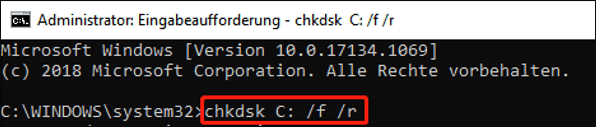
3. Führen Sie zur Überprüfung von RAM das Speicherdiagnosetool aus
Wenn Kernel Data Inpage Error oft gemeldet wird und das Problem nach dem Ausführen von CHKDSK unter Windows 10/8/7 nicht behoben wird, können Sie dann das Problem von Computer RAM Speicher überprüfen.
Schritt 1. Öffnen Sie das Windows Speicherdiagnosetool
Drücken Sie die Tasten Windows + R auf der Tastatur. Geben Sie mdsched.exe in das Fenster Ausführen einund drücken Sie die Eingabetaste, um das Windows Speicherdiagnosetool auszuführen.
Schritt 2. Fangen Sie mit dem Überprüfen des Computer-Speichers an
Sie können dann durch das Klicken auf die folgenden 2 Optionen Ihren Computer auf dem Speicherproblem überprüfen: Jetzt neu starten und nach Problemen suchen (empfohlen) oder Nach Problemen beim nächsten Start des Computers suchen.
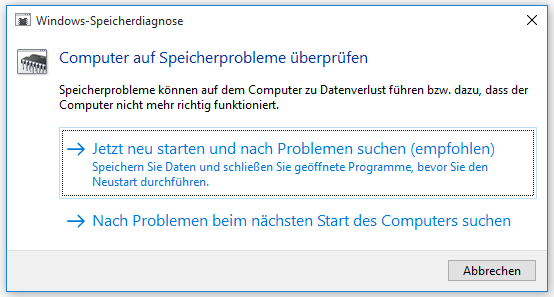
Sobald Sie auf die erste Option klicken, wird Ihr Computer gleich neu starten und Windows-Speicherdiagnosetool wird mit dem Suchen nach Problemen anfangen.
Wenn keine Probleme gefunden werden, gratuliere ich Ihnen, dass Ihr Computer RAM nicht für Kernel Data Inpage Error verantwortlich ist. Aber wenn es Probleme findet, bedeutet es, dass Sie ein defektes Computer RAM haben. Sie müssen es durch ein neues ersetzen.
4. Führen Sie Antiviren-Scannen aus, um das Problem Kernel Data Inpage Error zu beheben
Die Infektion von Malware oder Viren kann auch die Dateibeschädigung und Kernel Data Inpage Error verursachen. Sie können zum Scannen das in Windows integriertes Programm Windows Defender ausführen und die potenziellen Viren oder Malware auf Ihrem PC vernichten. Sie können auch Antivirenprogramm vom Drittanbieter verwenden, um ein tiefes Virenscannen auszuführen. Dies kann vielleicht 0x0000007a Kernel Data Inpage Error unter Windows 10/8/7 reparieren.
Es ist erwähnenswert, dass Daten und Dateien, die von Viren oder Malware angesteckt wurden, wahrscheinlich völlig bereinigt oder gelöscht wurden. Glücklicherweise können Sie gelöschten Daten oder verlorenen Dateien mit der besten kostenlosen Datenwiederherstellungssoftware – MiniTool Power Data Recovery, mit Leichtigkeit wiederherstellen. Die detaillierte 3-Schritte-Anweisung für Datenwiederherstellung ist am Ende des Beitrags enthalten.
5. Überprüfen Sie das Systemprotokoll, um 0x0000007a Kernel Data Inpage Error zu beheben
Sie können auch Windows Ereignisanzeige benutzen, um zu überprüfen, welches Gerät, Ereignis oder welche Applikation Problem hat und zum Kernel Data Inpage Error unter Windows führt. Überprüfen Sie die detaillierten Schritte unten.
Schritt 1. Öffnen Sie die Windows Ereignisanzeige
Sie haben 3 Methoden, um das Windows Ereignisanzeige-Tool unter Windows 10/8/7-PC zu öffnen.
- Klicken Sie auf Suchfeld auf dem PC und geben Sie Ereignis oder Ereignisanzeige ins Textfeld ein. Wählen Sie dann die Ereignisanzeige aus. Dies ist der schnellste Weg.
- Drücken Sie die Tasten Windows + R auf der Tastatur und geben Sie %SystemRoot%/system32/eventvwr.msc /s oder eventvwr ins Textfeld ein.
- Klicken Sie auf das Schnellzugriffssymbol von Systemsteuerung auf dem Desktop, oder drücken Sie die Tasten Windows + R und geben Sie Systemsteuerung ins Textfeld ein, und klicken Sie dann nach der Reihenfolge auf Verwaltung > Ereignisanzeige.
Schritt 2. Überprüfen Sie das Systemprotokoll in der Ereignisanzeige
Nachdem Sie die Windowsereignisanzeige geöffnet haben, können Sie auf Windows-Protokolle klicken und klicken Sie doppelt auf System. Sie können all die Systemereignisse überprüfen und feststellen, ob es Fehlermeldung, die auf den Kernel Data Inpage Error hinweist, gibt.
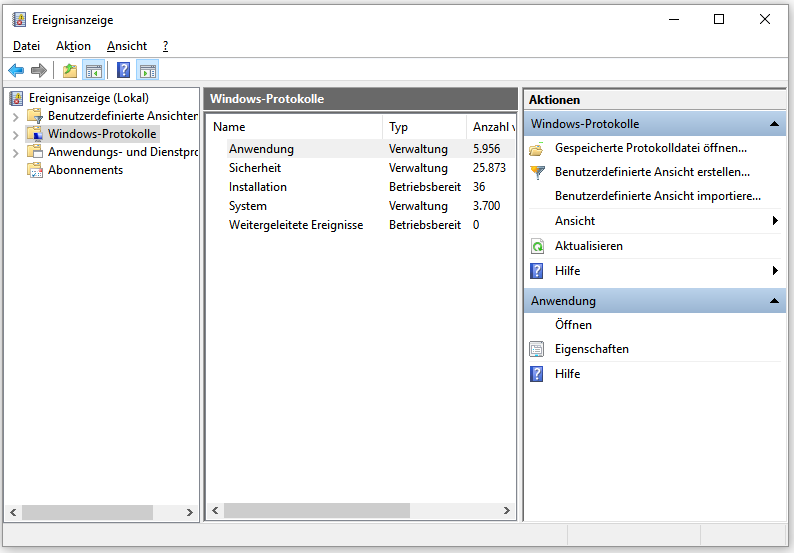
6. Aktualisieren Sie den Gerätetreiber
Inkompatible oder veraltete Treiber können auch BSOD 0x0000007a Stoppcode hervorrufen. Sie können vielleicht Ihre Treiber aktualisieren, um Kernel Data Inpage Error zu beheben.
Schritt 1. Drücken Sie die Tasten Windows + X gleichzeitig auf der Tastatur und klicken Sie auf Geräte-Manager.
Schritt 2. Klicken Sie auf Laufwerke. Rechtsklicken Sie dann auf die erweiterten Laufwerke und klicken Sie auf Eigenschaften.
Schritt 3. Klicken Sie auf Registerkarte Treiber und dann auf die Schaltfläche Treiber aktualisieren, um die Treiber der Computerlaufwerke zu aktualisieren.
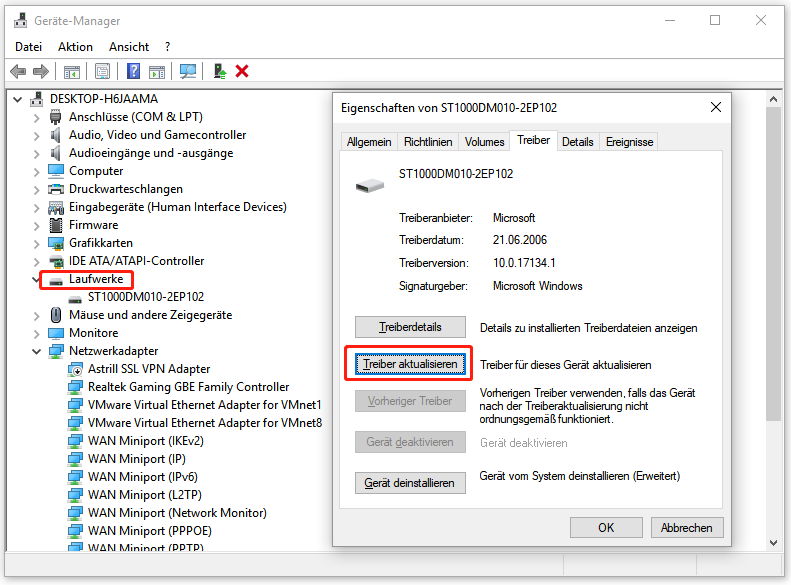
7. Deinstallieren Sie inkompatible Software
Wenn es kompatible Probleme zwischen neuerdings installierten Programmen und dem Computer gibt, kann BSOD Kernel Data Inpage Error 0x0000007a auftreten. Sie können das verdächtige Programm deinstallieren und überprüfen, ob Kernel Data Inpage Error behoben werden kann.
- Um die Programme zu deinstallieren, können Sie auf das Schnellzugriffssymbol Systemsteuerung auf dem Computer-Bildschirm klicken oder drücken Sie gleichzeitig die Tasten Windows + R auf der Tastatur und geben Sie Systemsteuerung ins Suchfeld des Fensters Ausführen ein.
- Klicken Sie dann auf Programme -> Programme und Features-> Programm deinstallieren, um Zielprogramme zu deinstallieren. Sie können auf installierte am in der ersten Zeile klicken, um die Programme nach der steigenden Reihfolge zu ordnen, damit Sie auf die Schnelle die in letzter Zeit installierten Programme finden können.
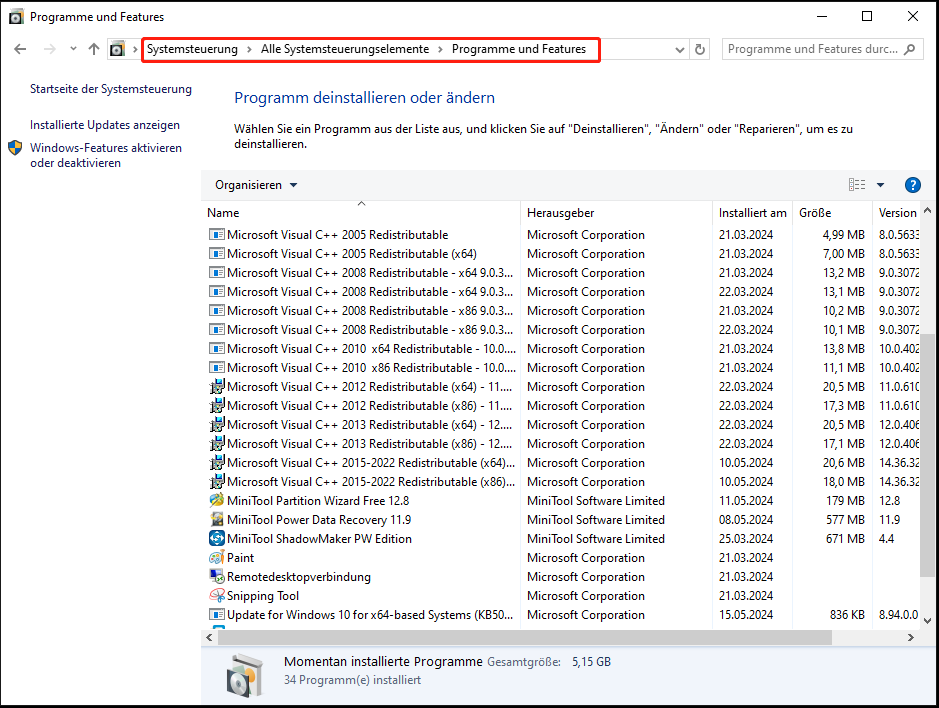
8. Führen Sie sfc /scannow, um Kernel Data Inpage Error zu beheben
SFC (System File Checker) ist auch ein in Windows integriertes Programm, das die beschädigten oder verlorenen Dateien auf Ihrem Computer scannen und reparieren kann. Sie können versuchen, mit dem Befehl sfc /scannow 0x0000007a Kernel Data Inpage Error unter Windows 10/8/7 zu beheben.
- Sie können Windows + R oder Windows + S drücken und cmd eingeben und die Eingabetaste drücken, um das Fenster Eingabeaufforderung zu öffnen. Denken Sie daran, Eingabeaufforderung als Administrator auszuführen.
- Sie können dann die Kommandozeile: sfc /scannow eingeben und die Eingabetaste drücken. Vergessen Sie das Leerzeichen in der Kommandozeile nicht.
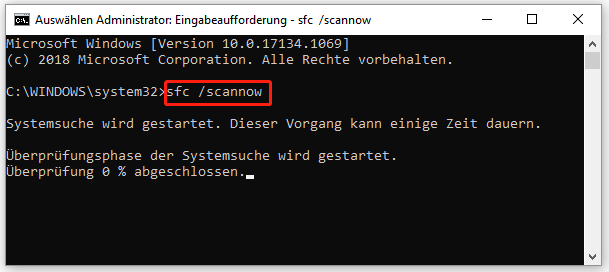
9. überprüfen Sie die Hardware und Verbindung von IDE/SATA Kabel
Ein möglicher Grund für Kernel Data Inpage Error liegt in losem oder fehlerhaftem Kabel oder den angeschlossenen externen Geräten auf Ihrem Computer.
Sie können versuchen, alle angeschlossenen externen Geräten wie Drucker, externen Festplattenlaufwerke, USB, etc. auswerfen und stellen Sie fest, dass IDE/SATA-Kabel ordnungsgemäß an beiden Enden angeschlossen ist. Starten Sie dann Ihren PC neu und überprüfen, ob Kernel Data Inpage Error 0x0000007a unter Windows 10/8/7 verschwindet.
10. Starten Sie Ihren Computer im abgesicherten Modus neu
Windows abgesicherter Modus ist sehr nützlich bei der Behebung von Problemen mit der Computersoftware oder –Hardware. Wenn keine der oben genannten Lösungen Ihnen helfen kann, den Kernel Data Inpage Error Windows 10/8/8.1/7 zu beheben, können Sie den letzten problembehandelnden Tipp ausprobieren: Starten Sie Computer im abgesicherten Modus neu. Überprüfen Sie die Schritte unten.
Starten Sie Windows in abgesicherten Modus durch Funktionstaste F8 neu:
- Unter Windows 7 können Sie den PC herunterfahren und wieder starten und ständig die Taste F8 beim Hochfahren des Windows drücken.
- Nachdem Sie Starteinstellungen gesehen haben, können Sie 3 Optionen vom abgesicherten Modus sehen: Abgesicherten Modus aktivieren, Abgesicherten Modus mit Netzwerktreibern aktivieren, Abgesicherten Modus mit Eingabeaufforderung aktivieren.
- Drücken Sie F4, F5 oder F6, m eine der Optionen für den Abgesicherten Modus auszuwählen, die Ihrem eigenen Bedarf entspricht, Windows im Abgesicherten Modus zu starten.
- Unter Windows 10 und 8,1/8 wird es sehr schnell gestartet und Sie haben vielleicht keine Zeit, um die Taste F8 zu drücken. Aber Sie können beiden Methoden unten benutzen, um den Computer in abgesicherten Modus neu zu starten, damit Kernel Data Inpage Error unter Windows 10 oder 8 behoben wird.
Starten Sie Windows mithilfe Startmenüs im abgesicherten Modus:
- Klicken Sie nach der Reihenfolge auf Start > Einstellungen > Update& Sicherheit > Wiederherstellung > Jetzt neu starten.
- Wenn Windows PE (Recovery Environment) vorkommt, können Sie auf die Problembehandlung >Erweitere Optionen > Starteinstellungen > Neu starten
- Nun können Sie auf dem Fenster Starteinstellungen eine Option von den 3 abgesicherten Modi auswählen.
Starten Sie Windows mit msconfig neu:
- Drücken Sie Windows + R, geben Sie msconfig in das Fenster Ausführen ein und drücken Sie die Eingabetaste, um das Fenster Systemkonfiguration zu öffnen.
- Klicken Sie auf die Registerkarte Start unddann auf die Startoption Abgesicherter Start. Wählen Sie einen bevorzugten abgesicherten Modus und klicken Sie auf OK.
- Klicken Sie auf dem Fenster auf Neu starten und Ihren PC wird in abgesicherten Modus neugestartet.
- Mit dieser Methode wird Ihre Computer in abgesichertem Modus neugestartet, wenn Sie Ihren PC neustarten. Um diese Einstellung zu ändern, können Sie dieselbe Anweisung befolgen, um das Fenster Systemkonfiguration zu öffnen und den Abgesicherten Start zu deaktivieren.
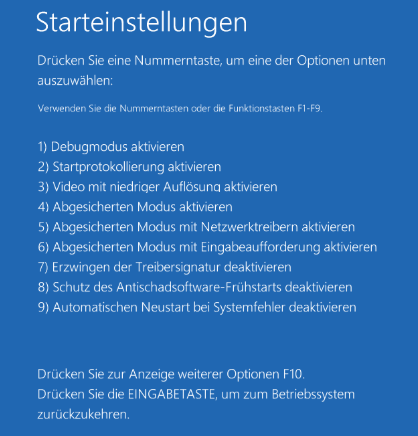
So stellen Sie die Daten, die aufgrund des Kernel Data Inpage Errors verloren gegangen sind, wieder her
Festplattenfehler, Speicherprobleme, Vireninvasion und andere Fehler können den Kernel Data Inpage Error herbeirufen und wahrscheinlich zum Verlust der Daten und Informationen führen.
Glücklicherweise können Sie mit dem besten Datenwiederherstellungsprogramm Ihre verlorenen Daten mit Leichtigkeit wiederherstellen, inklusive Datenwiederherstellung nach BSOD, ob Sie den Kernel Data Inpage Error behoben haben oder nicht.
MiniTool Power Data Recovery Kostenlos, eine hundertprozentige saubere und kostenlose Datenwiederherstellungssoftware, die fähig ist, die verlorenen Daten und Dateien unter verschiedenen Umständen und von fast allen Speichergeräten wiederherzustellen. Sie können dieses Programm benutzen, um die gelöschten/verlorenen Dateien von Computer-Festplattenlaufwerk, externer Festplatte, SSD, USB, SD-Karte und so weiter ohne Schwierigkeit wiederherzustellen.
Laden Sie MiniTool Power Data Recovery kostenlose Edition herunter und installieren Sie es auf Ihren Computer unter Windows 11/10/8/7/Vista-PC. Überprüfen Sie die folgenden 3 Schritte, wie man die gelöschten oder verlorenen Dateien mit dem MiniTool Power Data Recovery wiederherstellen kann.
MiniTool Power Data Recovery FreeKlicken zum Download100%Sauber & Sicher
Schritt 1. Starten Sie die PC-Festplattenwiederherstellungssoftware
Führen Sie MiniTool Power Data Recovery kostenlose Edition aus. In der Hauptoberfläche können Sie auf die Partition auswählen, die vielleicht die verlorenen Daten enthält.
Schritt 2. Scannen Sie für die gelöschten/verlorenen Dateien die PC – Festplattenlaufwerke
Sie können dann auf die Schaltfläche Scannen klicken. Und die intelligente Datenwiederherstellungssoftware wird dann die gewählten Partitionen automatisch scannen und all die verlorenen, gelöschten und normalen Dateien auf dem Fenster Scanergebnis listen.
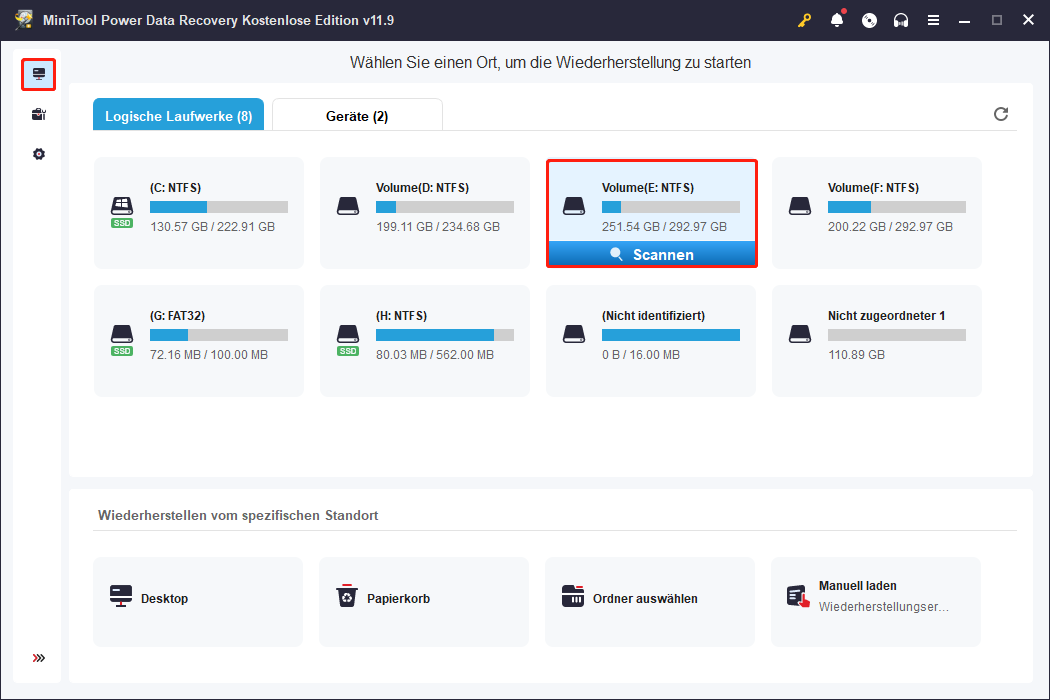
Schritt 3. Vorschauen und Wiederherstellen Sie verlorener Dateien auf dem PC
Nachdem der Scan fertig ist, können Sie unter den Scanergebnissen durchsuchen, um die Dateien, die Sie benötigen, wiederherzustellen.
Sie können sich entscheiden, durch die Funktionen Pfad oder Typ die Dateien unter den Scanergebnissen überprüfen. Und mit dieser Software können Sie die Dateien von verschiedenen Dateitypen im Voraus sehen.
Die Optionen Suchen und Filtern können Sie die Zieldatei schnell finden. Suchen ermöglicht, dass Sie zum Suchen der Zieldateien einen Teil des Namens oder den vollständigen Namen eingeben und die bezüglichen Scanergebnisse angezeigt werden. Und die Funktion Filtern erlaubt Ihnen, die Dateien mit Namenerweiterung, Größe, Datum etc. zu filtern.
Wenn Sie Ihre gewünschten verlorenen Dateien gefunden haben, können Sie sie ankreuzen und klicken Sie auf die Schaltfläche Speichern unten rechts, um diese Dateien an einem anderen Ort zu speichern (nicht an der originalen Partition, damit das Überschreiben von Daten nicht passiert.)
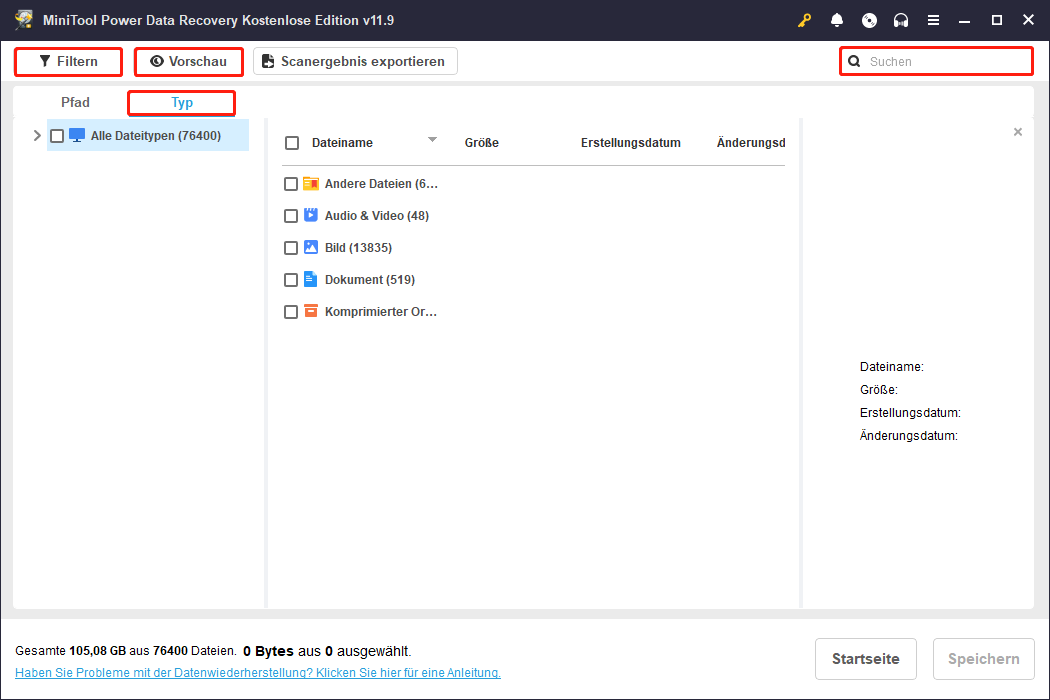
Zusammenfassung
Wenn Ihnen der BSOD Kernel Data Inpage Error 0000007a unter Windows 10/8,1/8/7 begegnet, wünsche ich, dass die in diesem Beitrag beschriebenen 10 Lösungen dabei helfen können, den Fehler vom Windows blauen Bildschirm zu beheben. Immerhin hoffe ich, dass Sie die verlorenen Dateien und Daten, die durch Kernel Data Inpage Error verursacht werden, mit MiniTool Power Data Recovery kostenlose Edition problemlos wiederherstellen können.
Wenn Sie Frage, wie man Kernel Data Inpage Error unter Windows 10/8/8,1/7 wiederherstellt, haben, kontaktieren Sie uns über [email protected].
Kernel Data Inpage Error FAQ
Lesen Sie auch: Erfahren Sie, wie Sie Festplattendaten wiederherstellen können, indem Sie diese umfassende Anleitung lesen.